linux系统易优安装的教程篇
大家好,今天我们来介绍下怎么在linux系统宝塔平台安装我们的易优程序。
首先你要有一个服务器或者云主机并将你的域名提早解析到该服务器IP。
在选择安装操作系统上,选择Centos7.0以上即可
然后操作系统安装完毕后,有的服务商选择操作系统的时候带有宝塔内置版,比如:

那我们就选择这个就好免去安装宝塔步骤,当然如果没有或者想另行安装也是可以的(不过个人一般都是选择纯净版宝塔另行安装,因为宝塔可以直接装最新版,操作系统相对优化也会好点)
有关宝塔安装方法 详见宝塔教程这里不在介绍 请移步学习→ https://www.bt.cn/bbs/thread-1971-1-1.html
下面我们来介绍宝塔环境搭建教程。
这里我再说明下,本教程只是教程搭建好环境及安装易优程序,并不教程到有关宝塔优化等其它教材,至于大佬们觉得本教程肤浅有不同的建议,请相互交流,小编会采纳到本教程当中,请文明交流。
一、宝塔环境教程
(由于是免费空间,性能比较差 请无视)
宝塔安装完毕后,登录宝塔管理页面后的主页路下图:
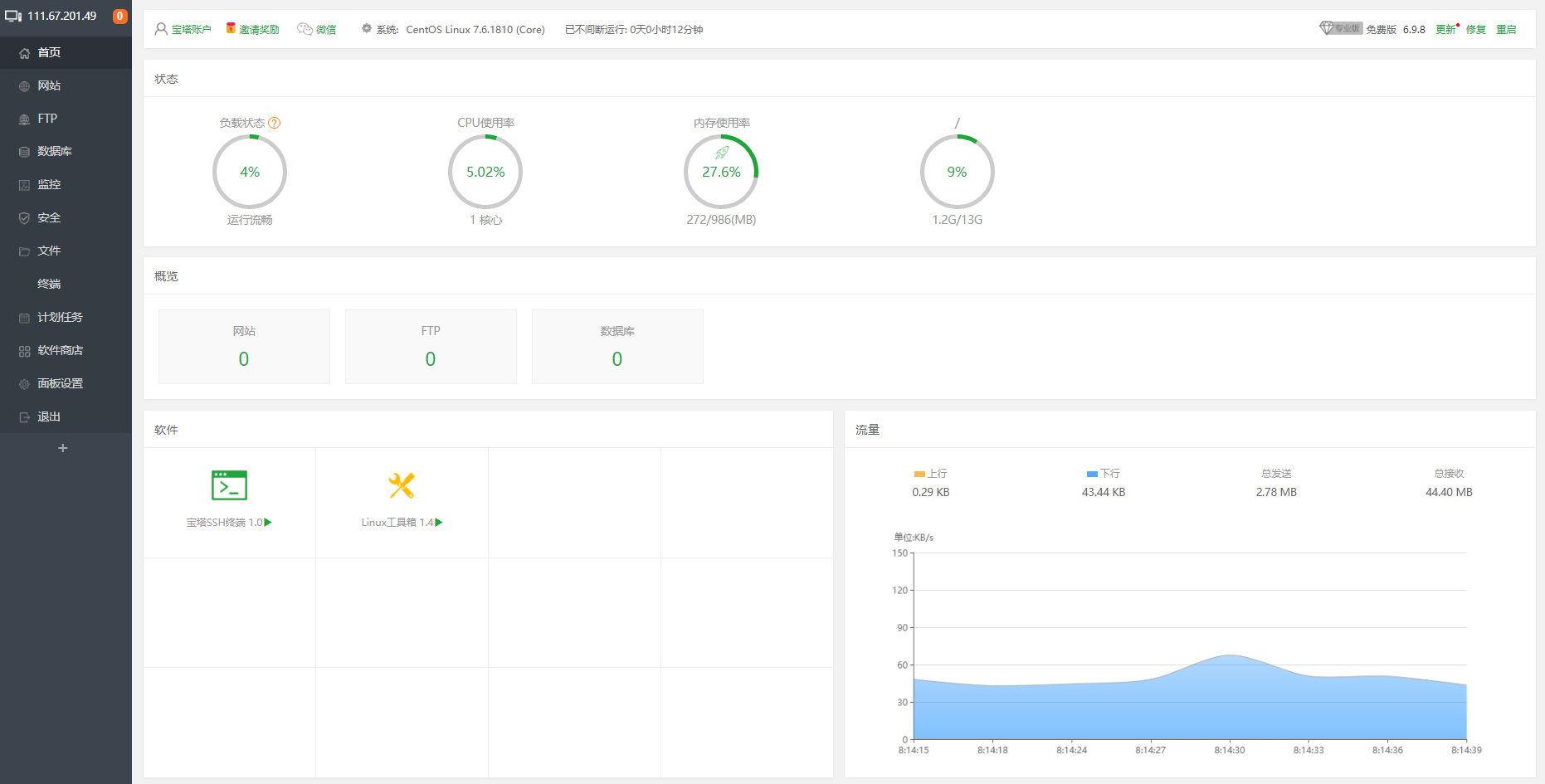
我们现在首先要做的就是搭建环境,当你第一次进宝塔的时候总会推荐窗口
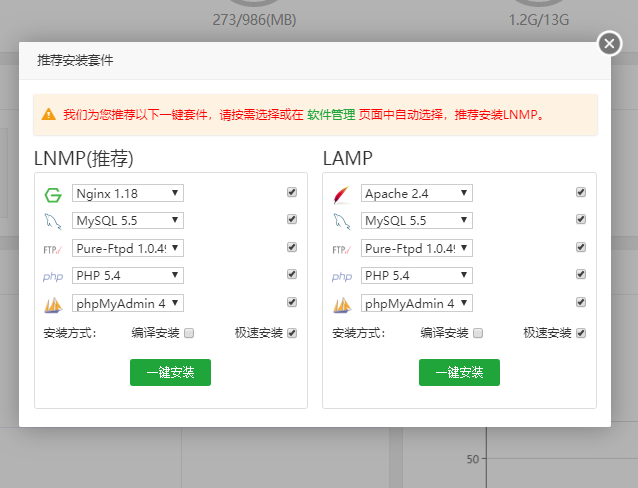
是否安装,我们取消掉自己手工安装即可。
这里我们来介绍下环境 宝塔里面总体有2个环境如上图一样 2个菜单各说明每种的环境
第一个是:Apache
第二个是:Nginx

有关Apache和Nginx的性能区别请移步:https://www.eyoucms.com/ask/list_1_0/5541.html
这里大家按照自己需求选择,本教程就以Nginx来举例按照
点击左侧栏的"软件商城”
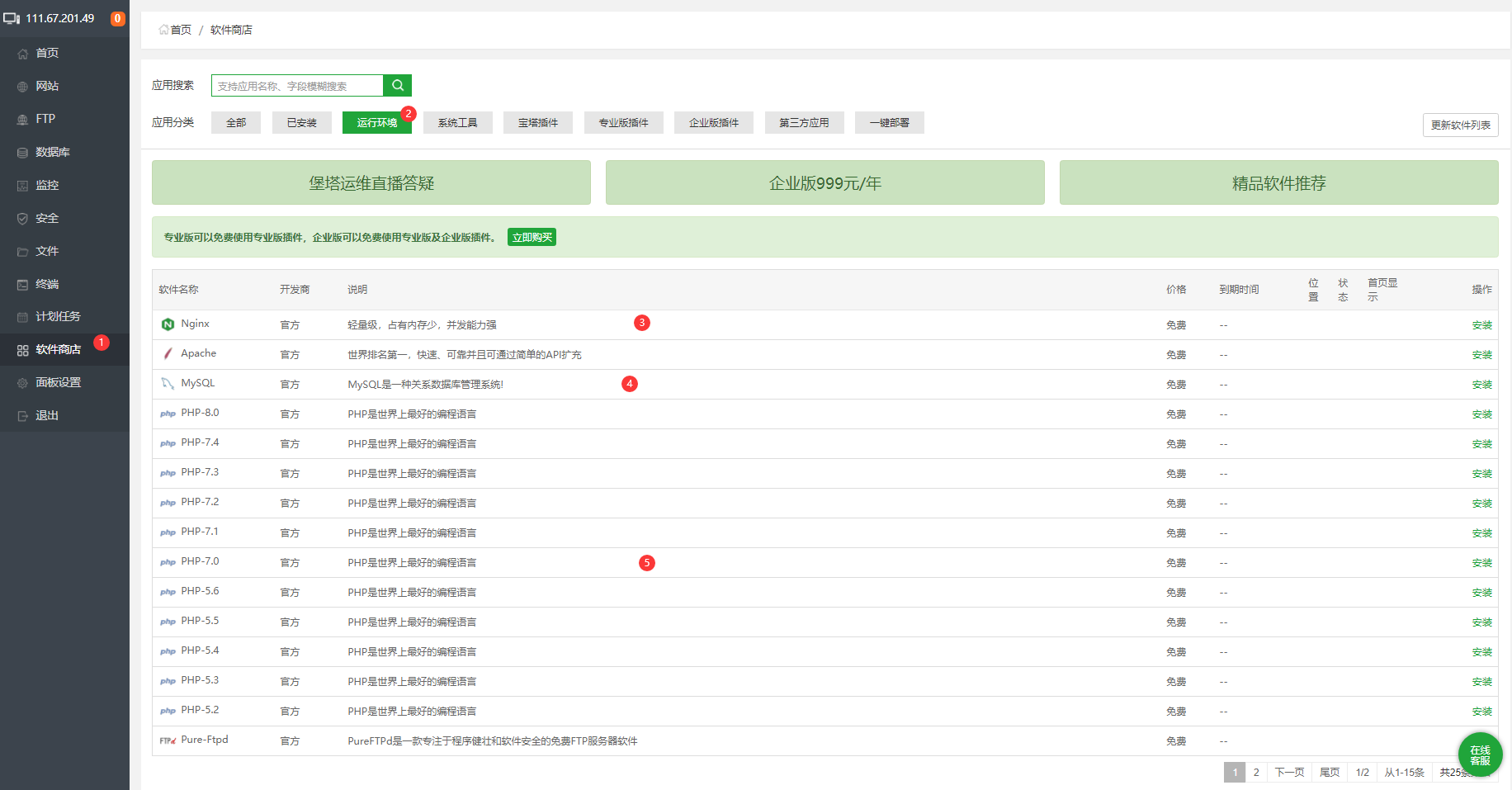
按照上图一次点击安装我在这里安装过程就不一一举例截图了。用文字大家参照安装即可:
Nginx版本:1.18
MYSQL版本:5.7(如服务器性能所限可以选择5.6易优范围5.5-5.7)
PHP版本:7.0 范围(在5.4~7.4)
phpmyadmin版本:4.9(以下都可以)
FTP(Pure-Ftpd)版本:1.0(直接安装无版本可选)
上面安装好后基本就可以直接创建网站了。
创建网站:点击左侧菜单“网站”再点击“添加站点”:
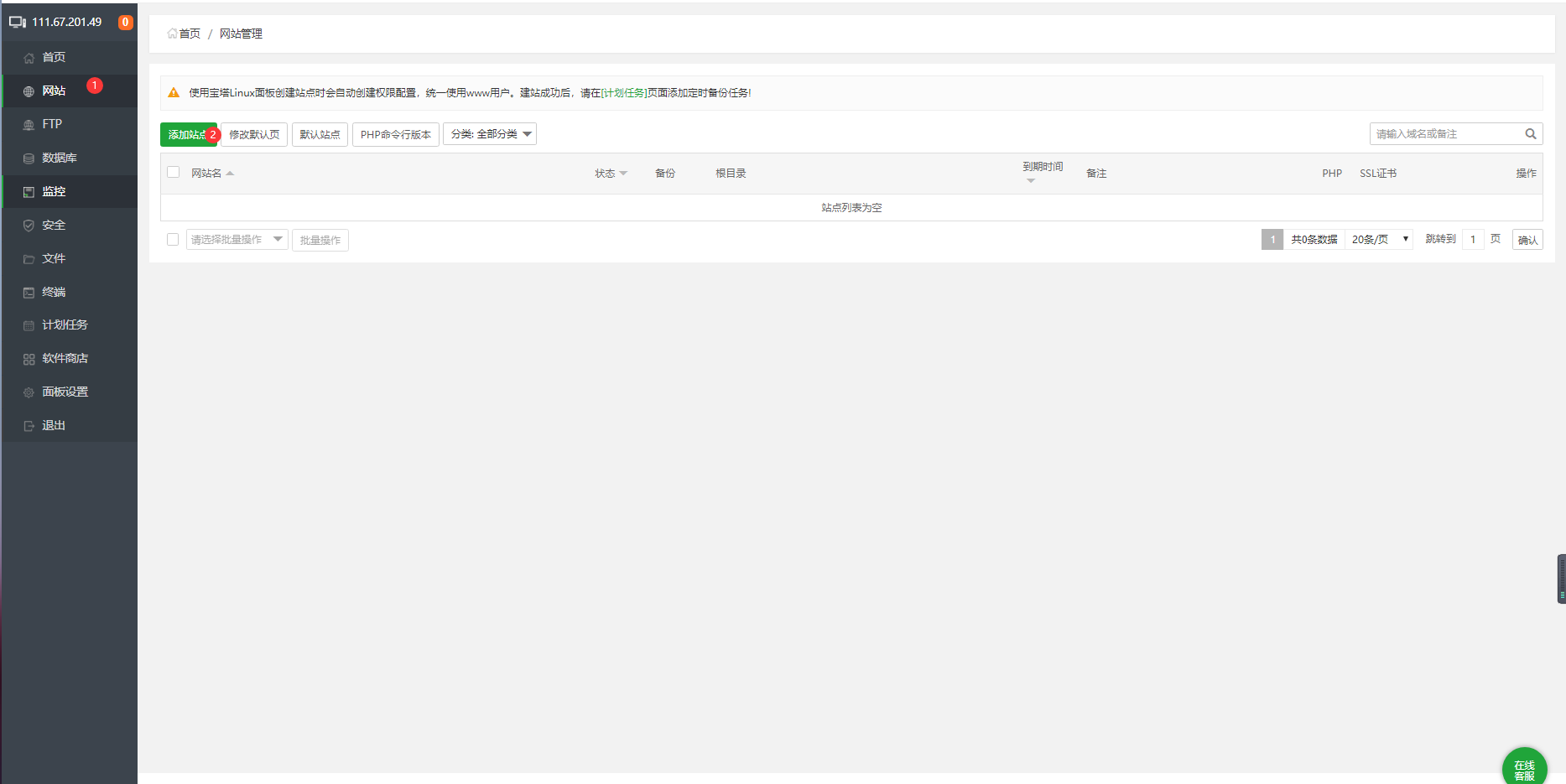
就会出现以下以下窗口:
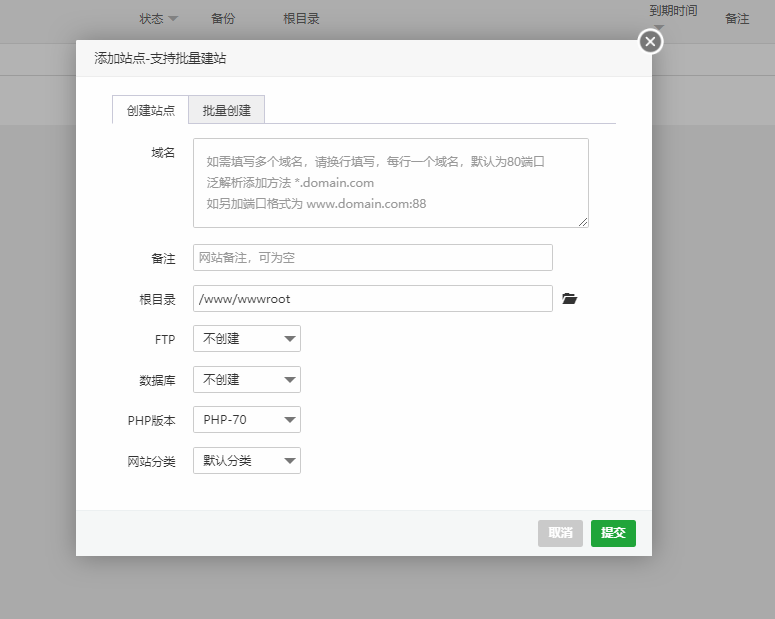
我们依次填入:
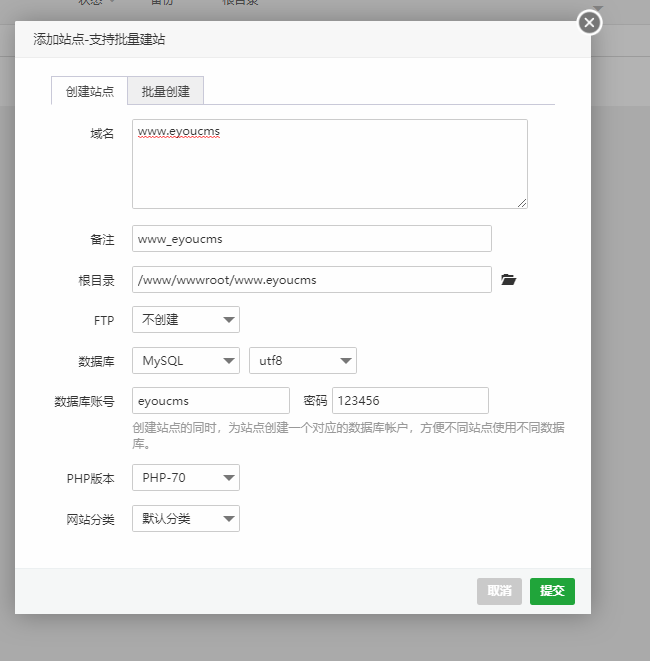
域名:你解析过来的域名(你要绑定的域名)
备注:无须填写(当然你也可以填写)
根目录:一般默认即可(自然你也可以更改)
FTP:按照自己是否创建,这里我就不创建了,想要创建的话 直接在FTP管理页面可以自行创建的
数据库:选择NYSQL (utf8)
数据库账号:自己设置(英文即可) 密码:自己定义6位以上
PHP版本:7.0 或者自己选择范围在5.4-7.4
网站分类:默认分类
最后点击“提交”
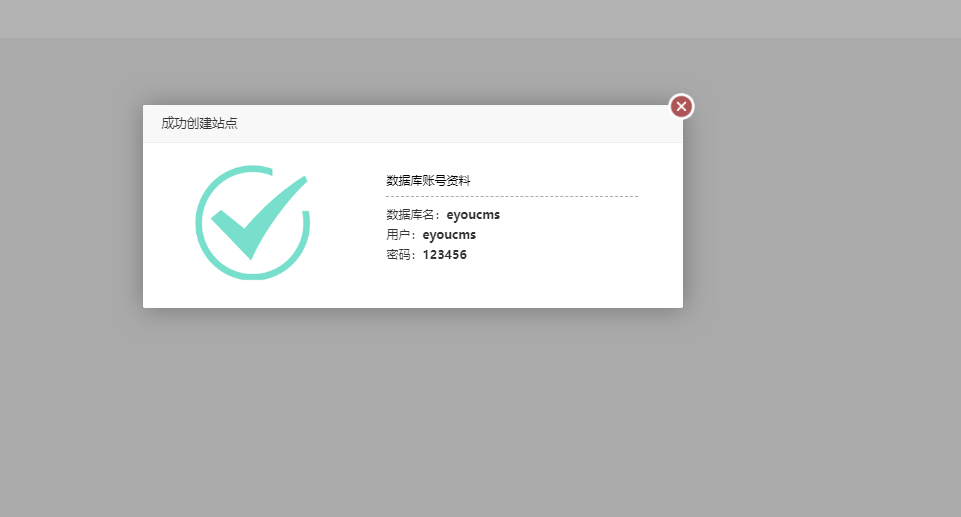
表示创建成功
然后你可以访问刚才绑定的域名试试,打开浏览器输入你要输入的域名 我这里是http://xq.002hy.com/ (群友小帅哥QQ1483746124提供表示感谢,不过这个域名是临时的 请勿访问)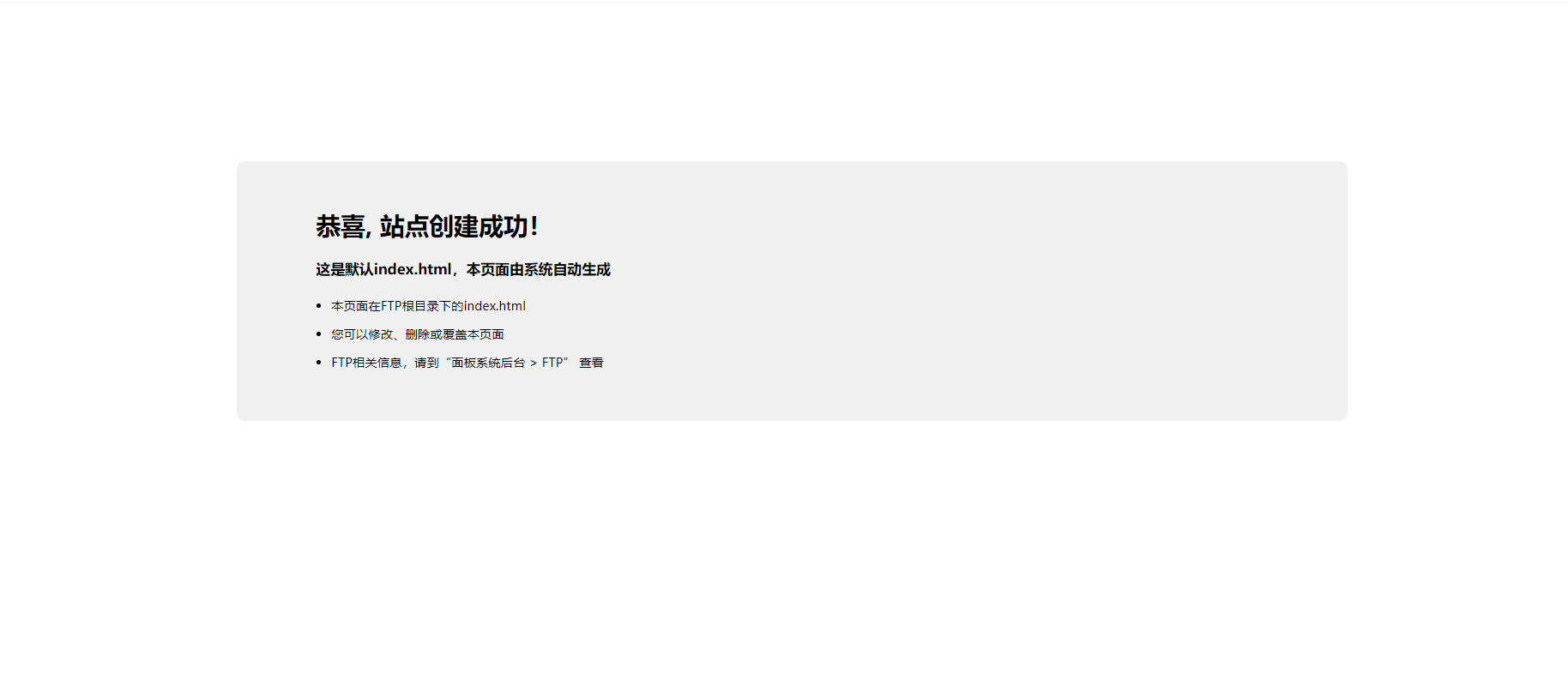
看到上图就说明网站建设成功并能正常访问了。
接下来就是安装易优程序。
易优程序安装教程:
(1)、易优cms安装环境的要求:
操作系统:Linux/Unix/Windows
软件环境:Apache/Nginx/IIS
PHP版本: 5.4~7.4
MySQL版本: 5.5~5.7
推荐:linux PHP 7.0 mysql 5.7(个人推荐,如因服务器限制可切换相应其它版本)
(2)下载易优安装包 打开官网:https://qiniu.eyoucms.comhttps://www.eyoucms.com
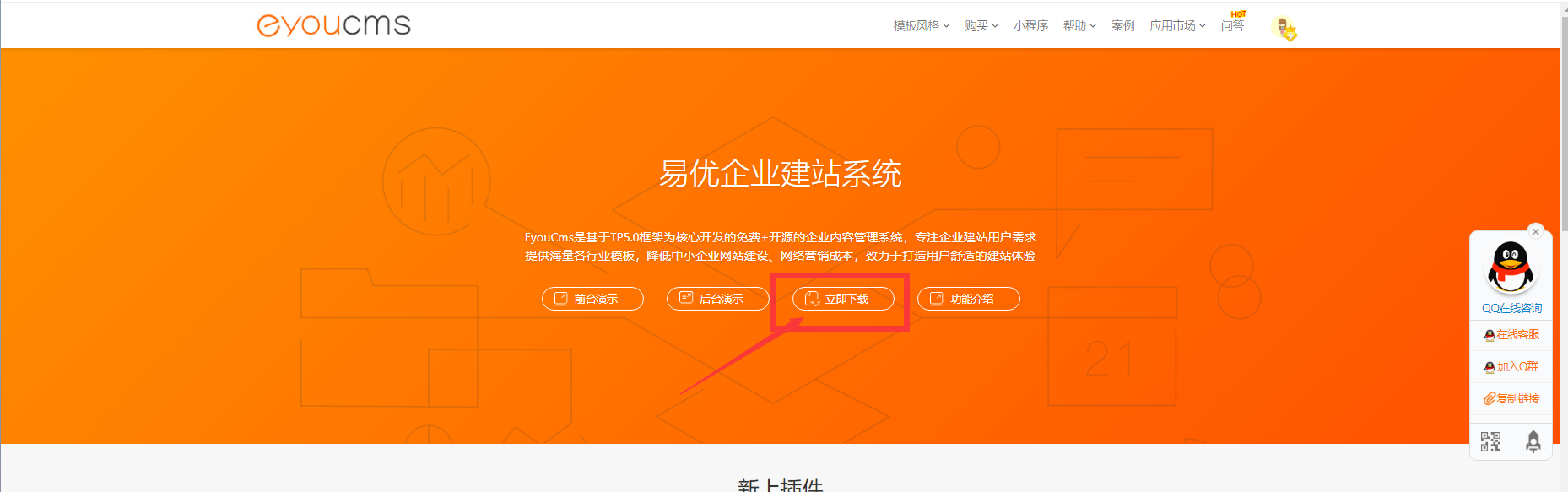
打开后就看见上图所示,点击“立即下载”,将压缩包放在桌面即可

再回到宝塔管理页面,点击左侧栏菜单:“文件” 安装下图步骤顺序操作:
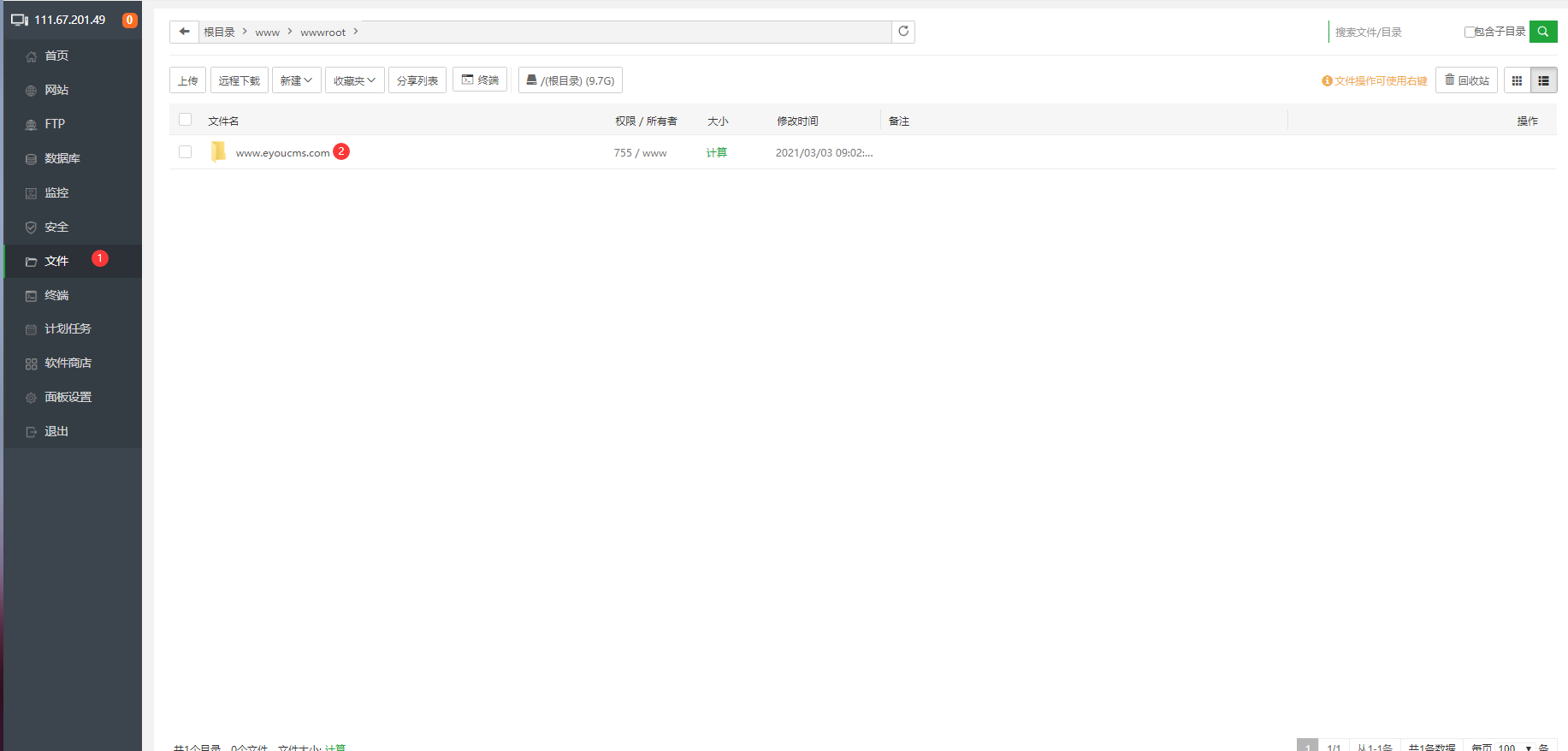
点击站点目录名称就进入了网站根目录。
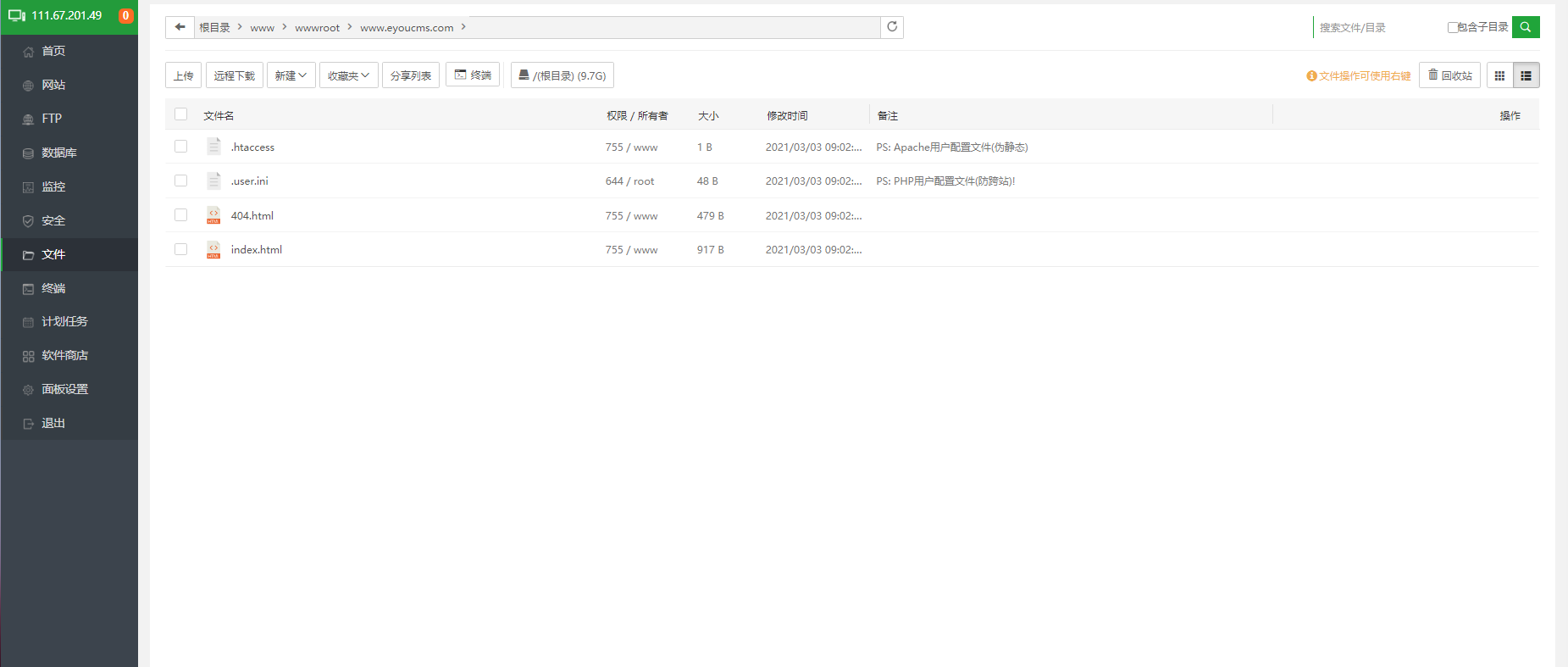
然后我们点击“上传”→上传文件(而不是目录) 如下图:
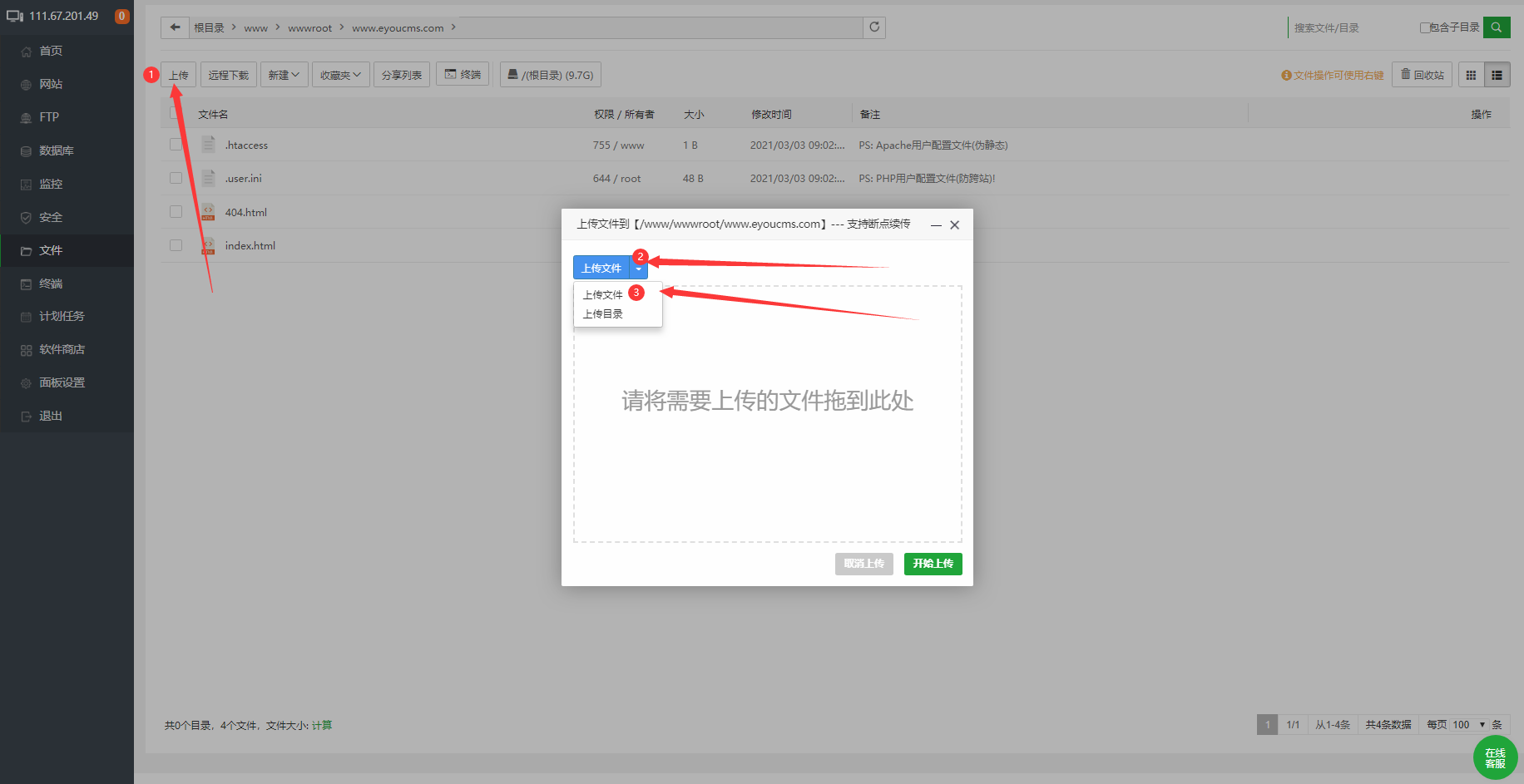
点击上传文件:
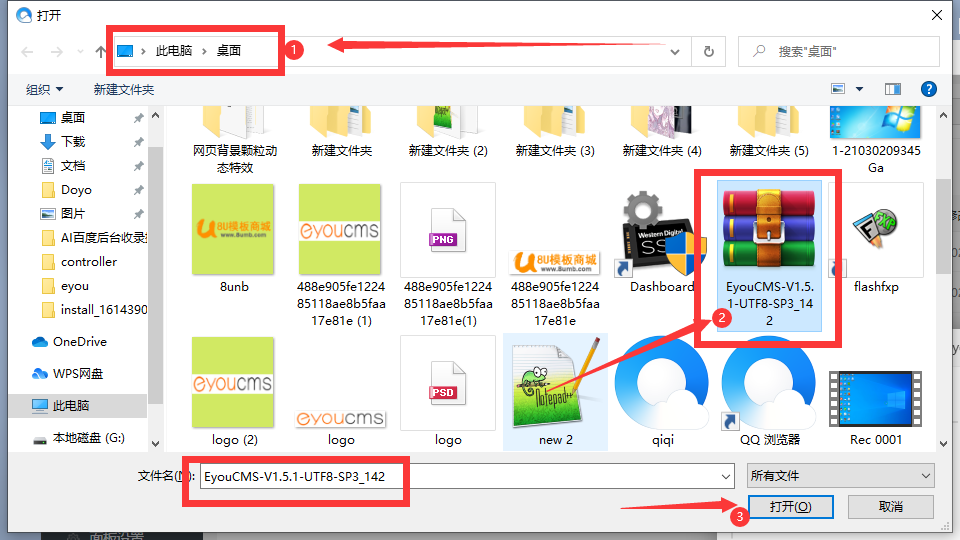
按照上图步骤,在桌面找到类似EyouCMS-V1.5.1-UTF8-SP3_142名称(易优其它模板压缩包都可以)打开上传
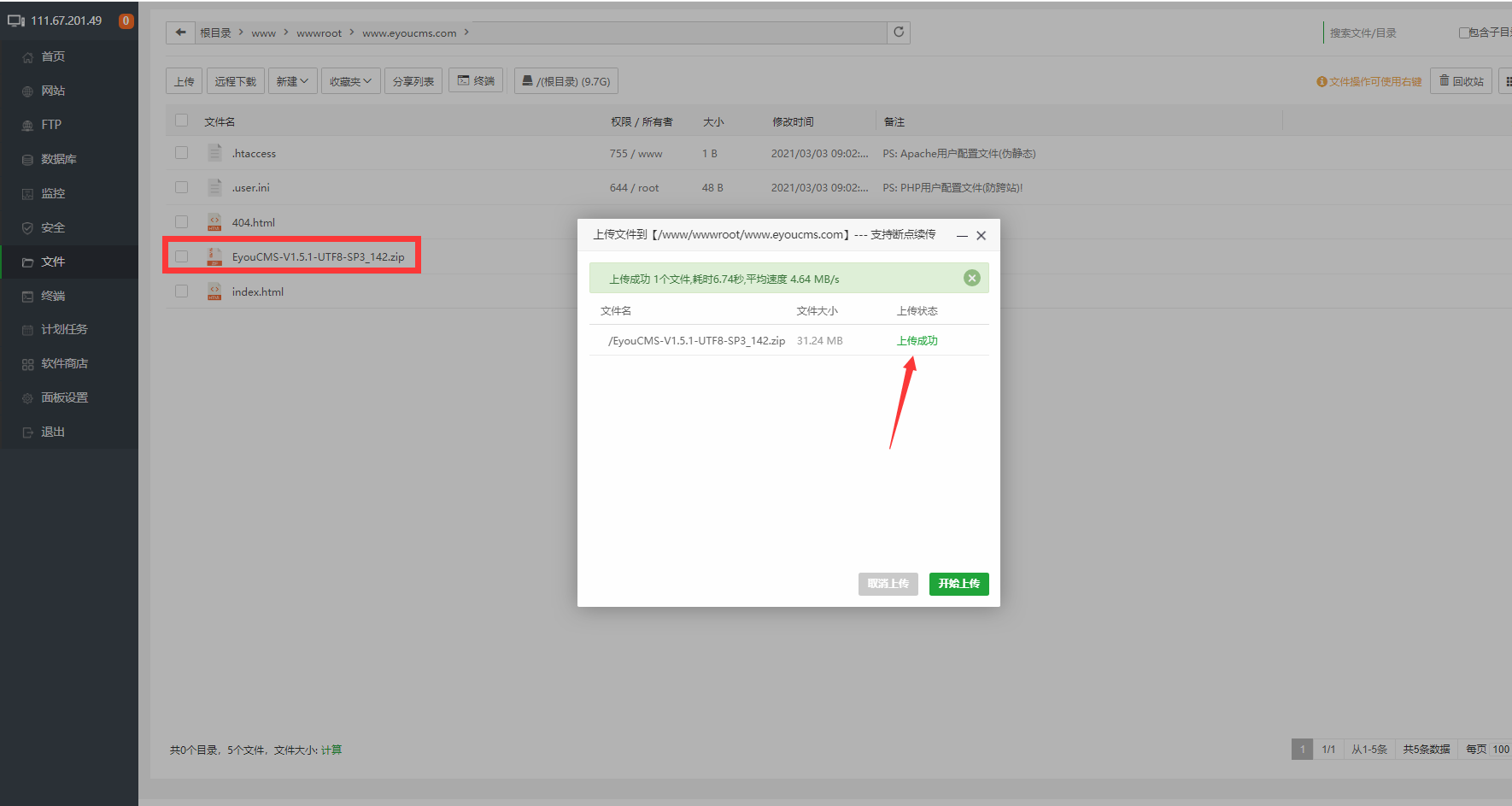
表示上传成功。然后我们要解压他这个压缩包。选择文件名后面的解压功能按钮点击他
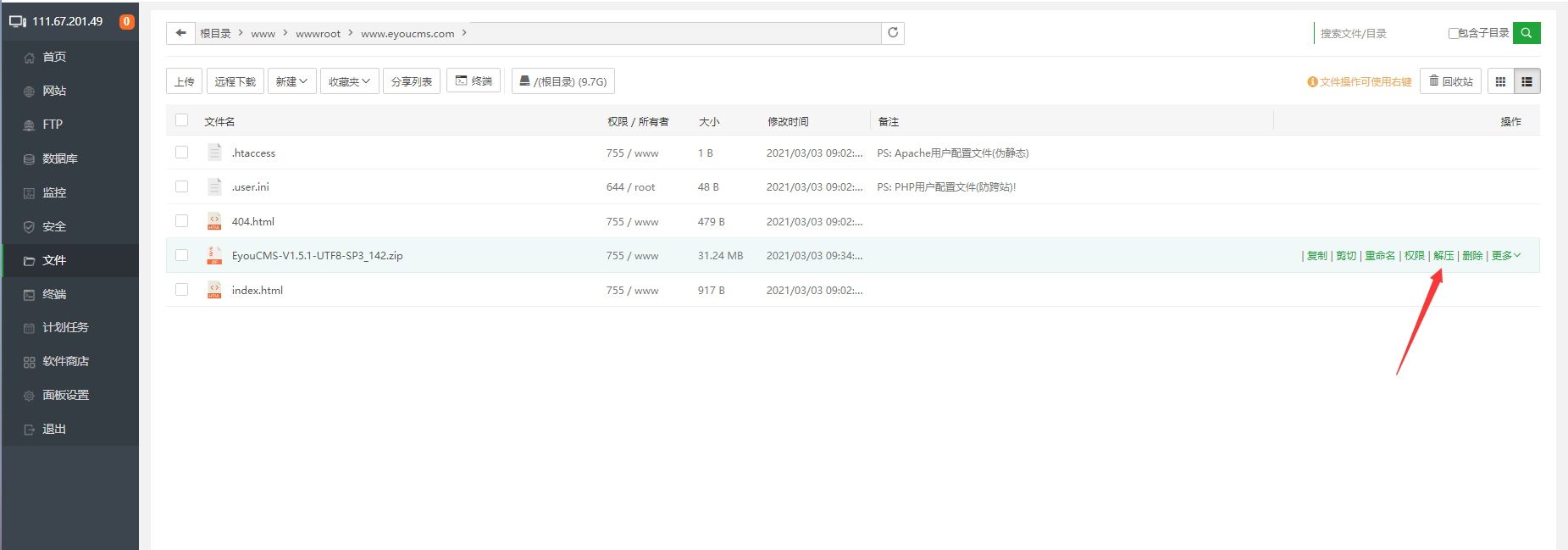
就会出现解压确认页面
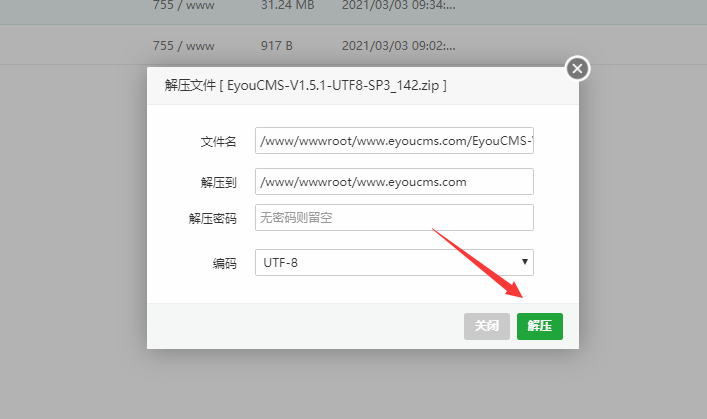
点击“解压”即可,这个时候所有的文件就会解压在这个目录了。
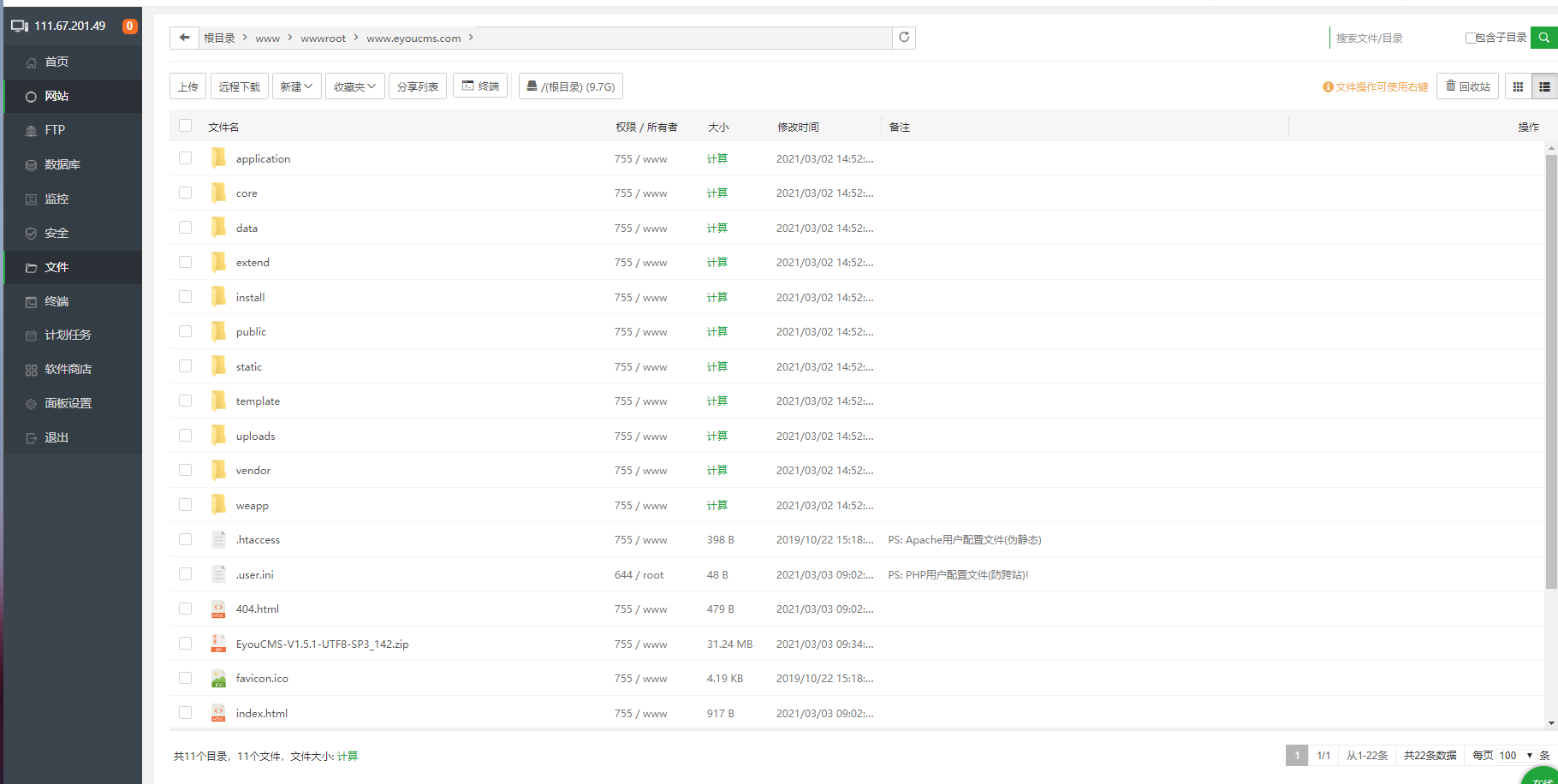
然后我们打开窗口 访问下刚才绑定的域名:就会是安装目录页面了:

然后点击“接受”
进入环境监测
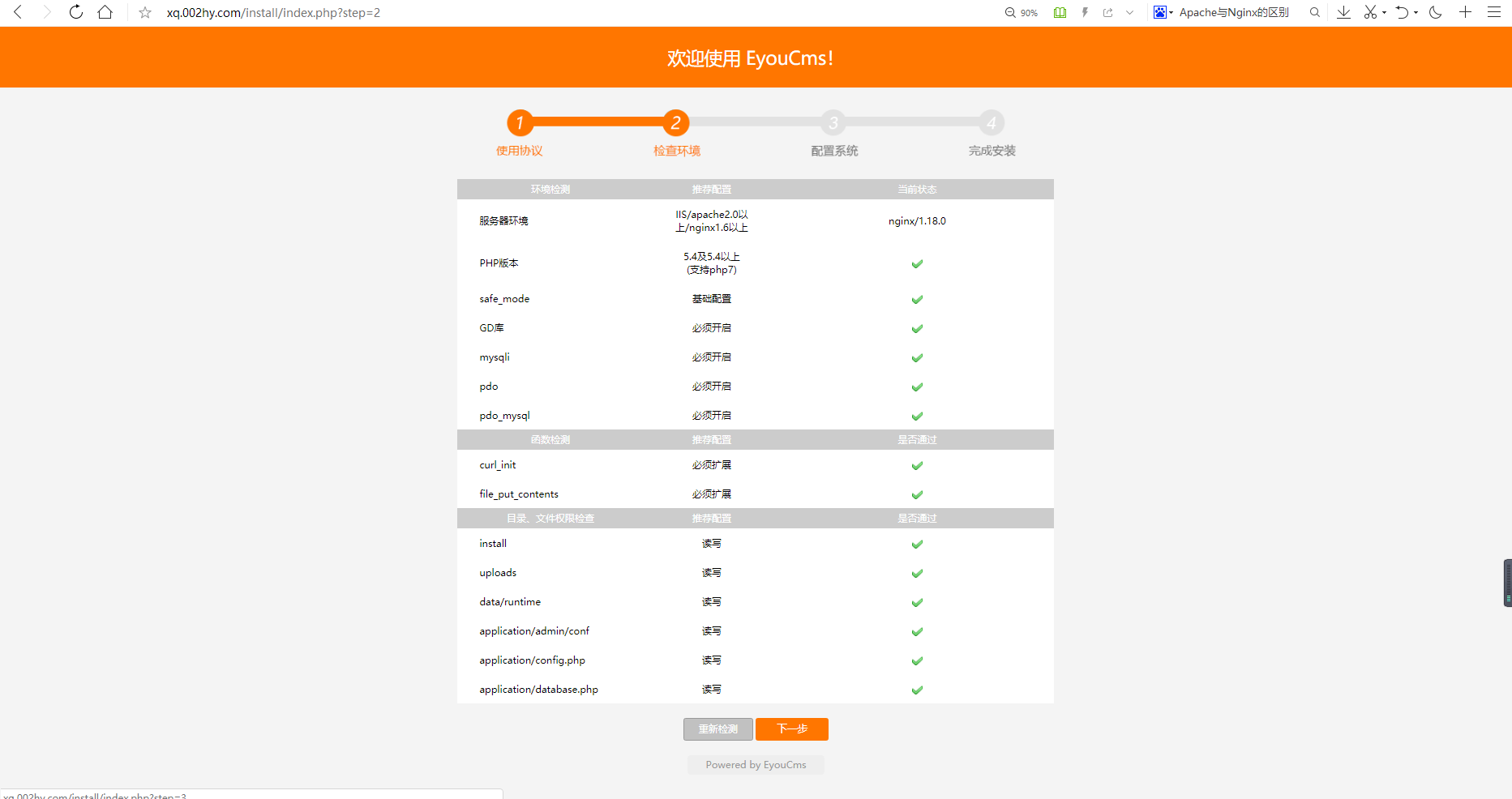
再次点击“下一步”
就会进入配置数据库等配置页面:
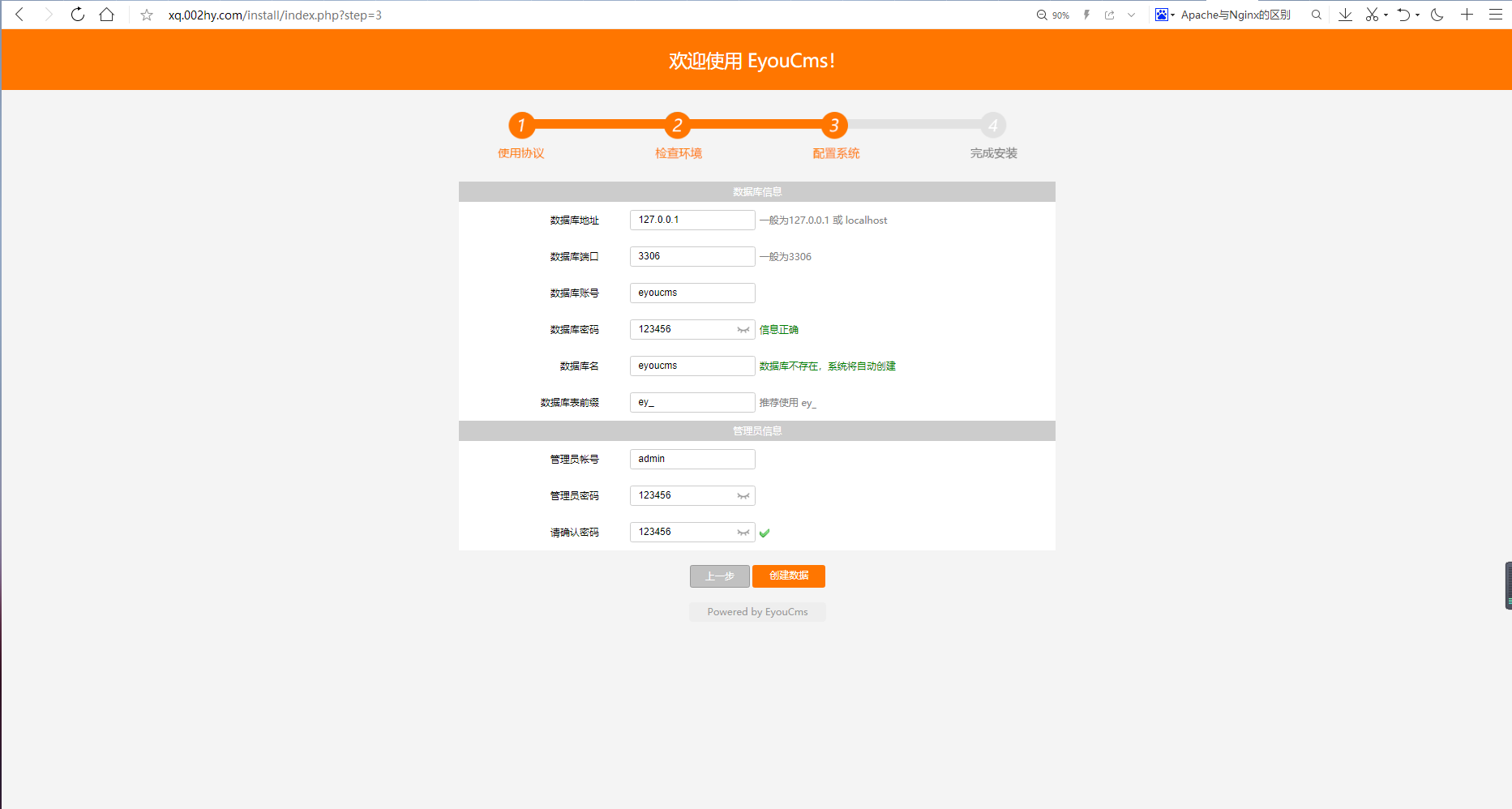
按照上面的填写即可 (
数据库默认信息为:
IP:127.0.0.1
用户名:eyoucms (刚才创建网站的时候自己设置的)
密码:123456
数据库目录名:自定定义
数据库表前:ey_无需修改[不建议改]。
管理员信息按照自己想起什么填写什么
)。
(如数据库忘记了请移步到宝塔管理页面 ,左侧栏“数据库”
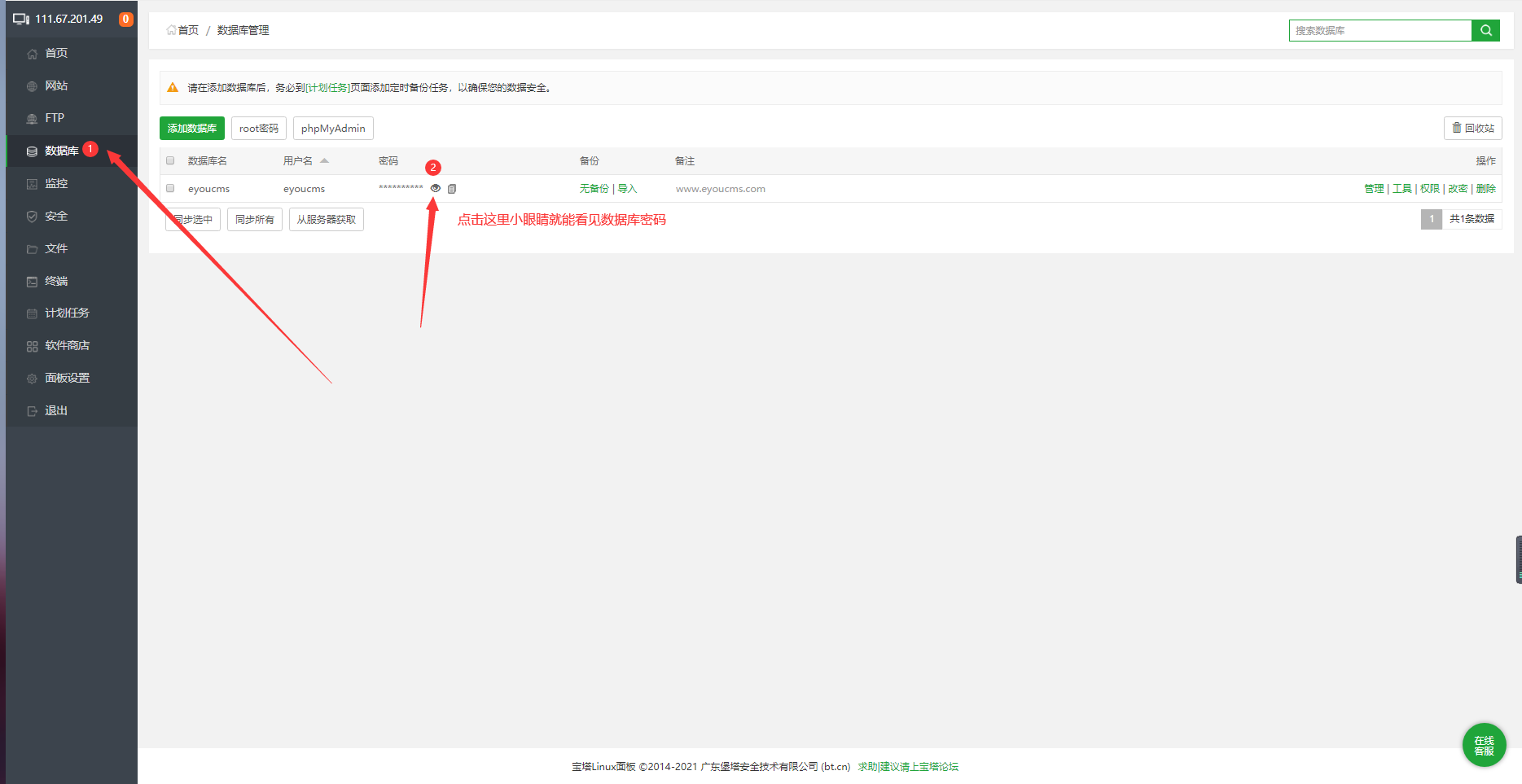
如图所示,点击数据库,找到对应的数据库 点击密码下面的小眼睛 就能看见数据库密码

)
信息都填好后我们点击“创建数据”按钮,就进入安装阶段,安装完会得到以下画面:
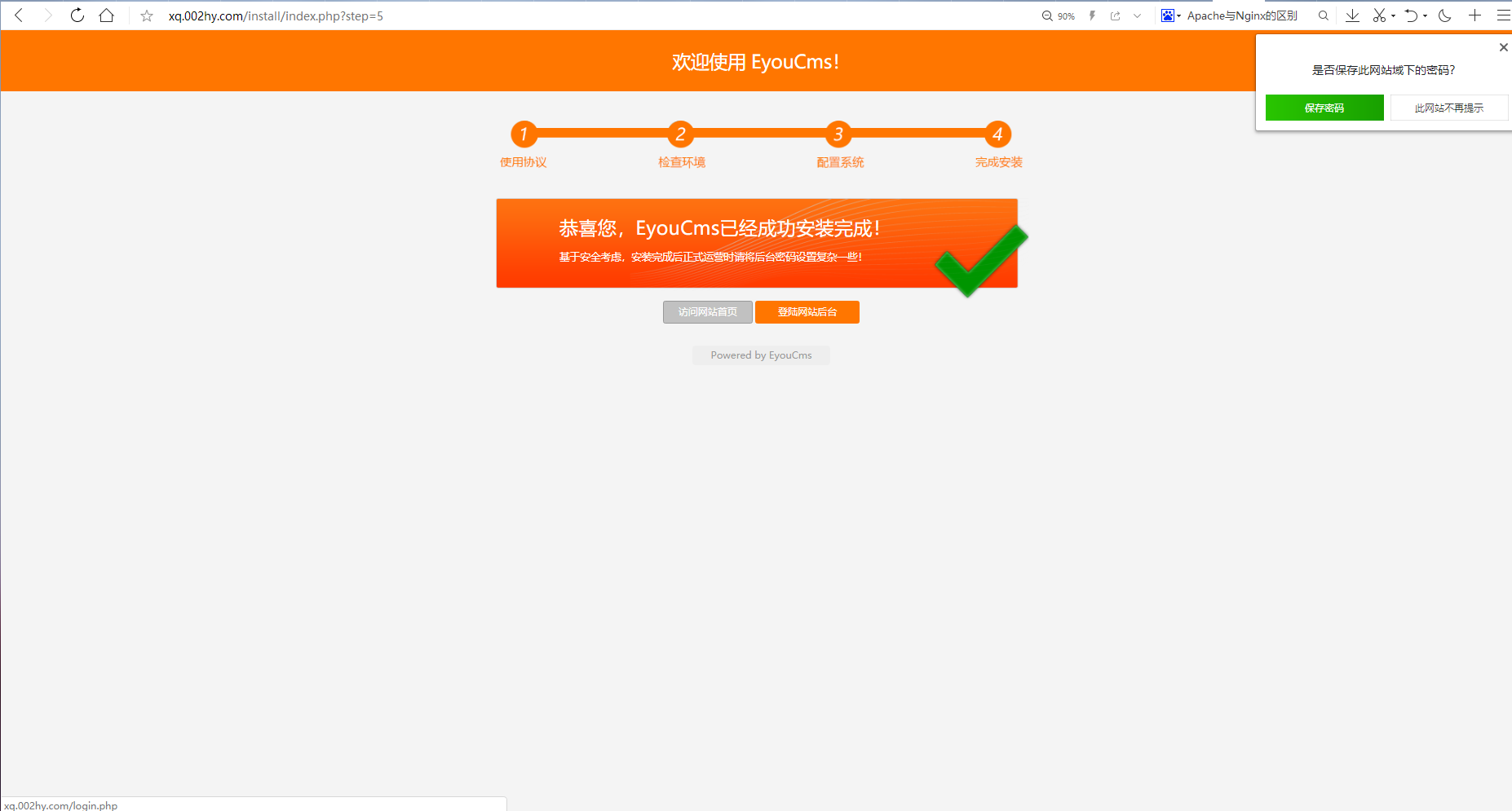
表示成功安装完成。
后台地址:http://你的域名/login.php
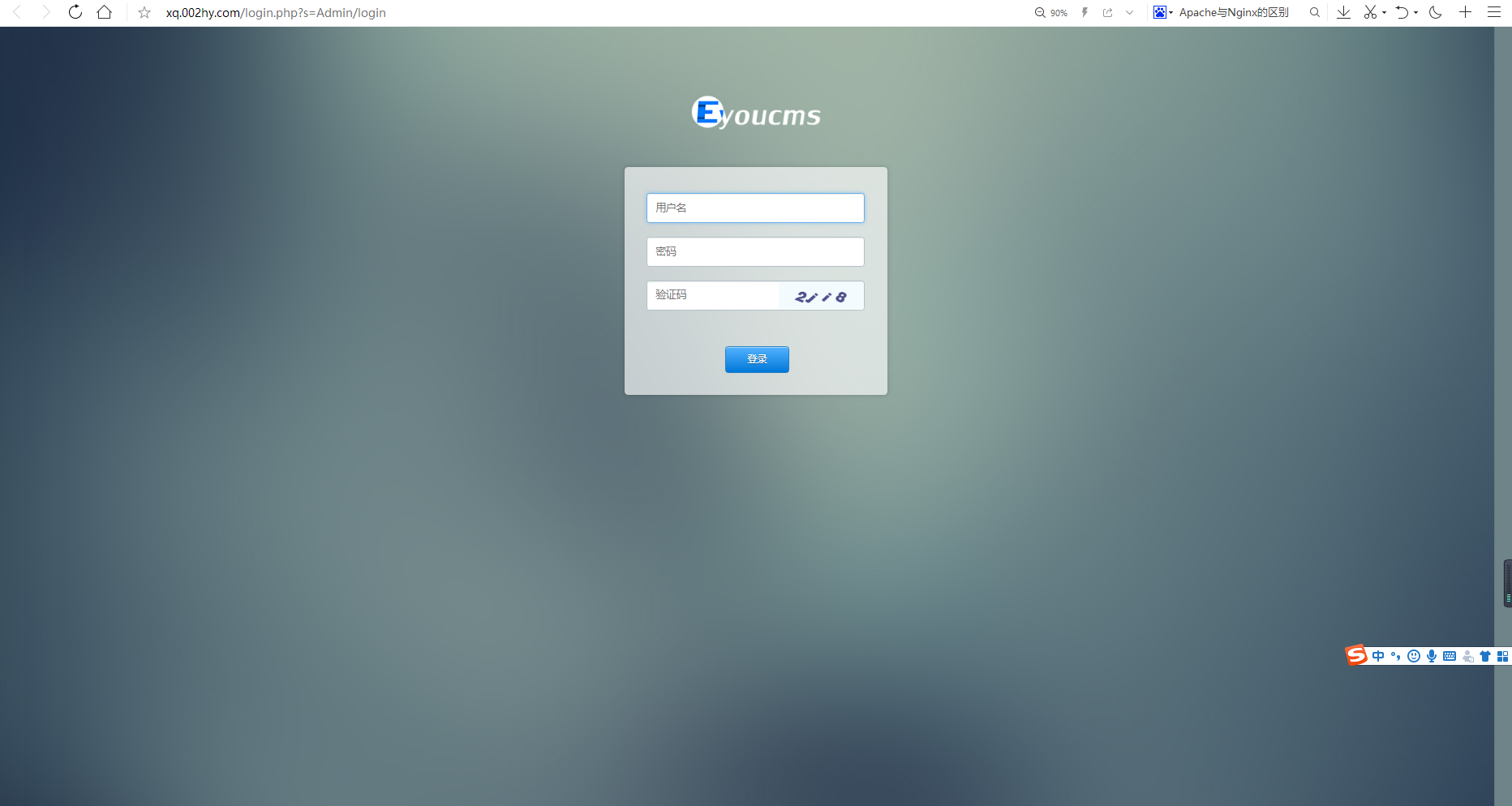
前台地址:http://你的域名
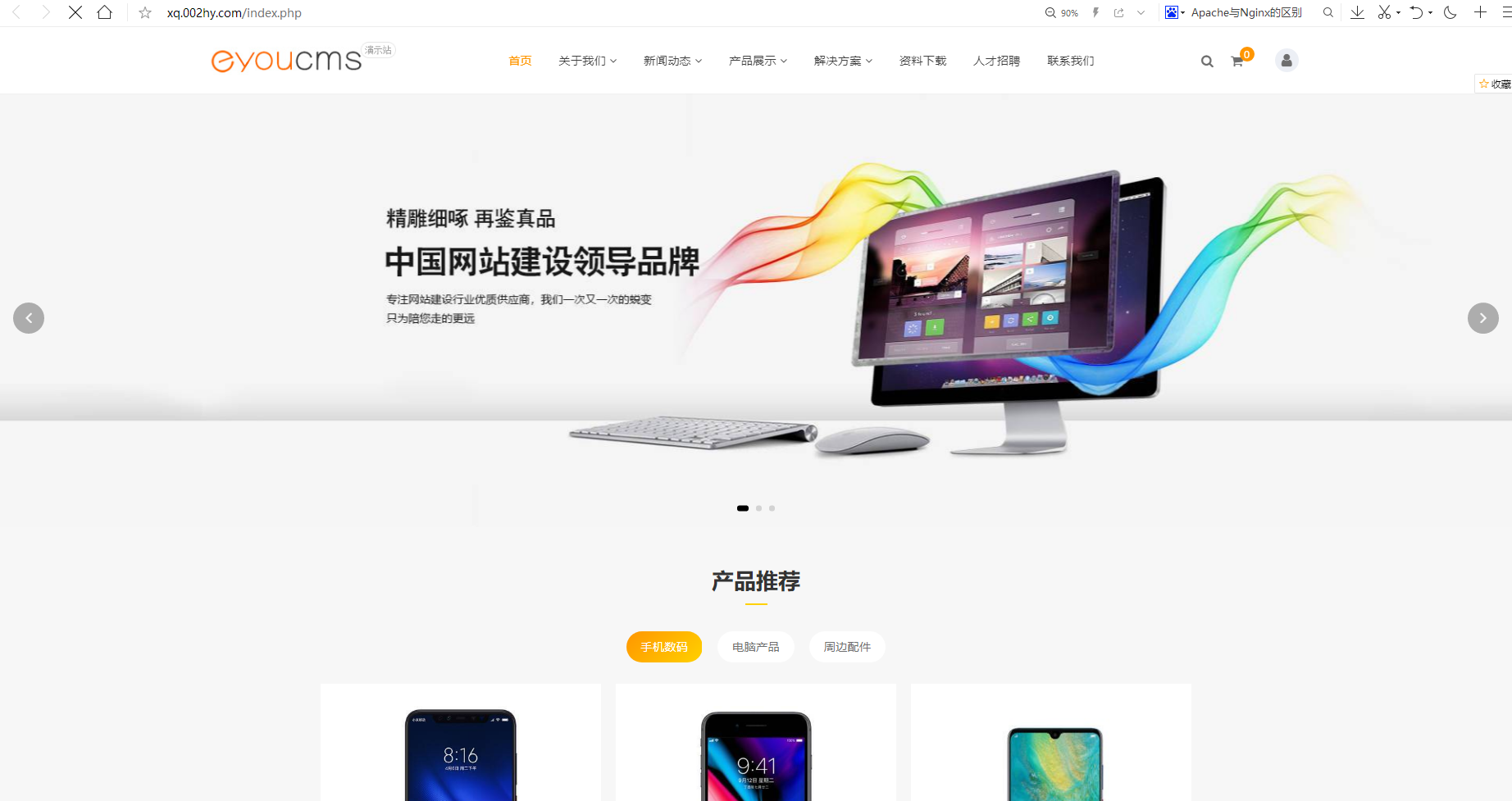
教程到这里 安装步骤就已经结束了,你可以嗨了。
PS:最后在安装过程中,你的域名需提早解析到此服务器的IP地址。
教程完毕!
有关安装完后 宝塔需要安装的各优化等等这里就不在说明,可以查看其他后续的教程
相关文档
上一篇: windows服务器护卫神安装易优教程篇
下一篇: 友情链接怎么分组调用



